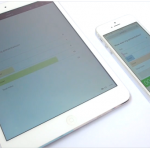مقدمه ای بر فرمول نویسی در اکسل
فرمول نویسی در اکسل ممکن است برای تازه کاران کمی سخت و پیچیده به نظر برسد اما با تکنیک های این مقاله به راحتی می توانید محاسبات مالی و حسابداری خود را در اکسل انجام دهید.
فرمول نویسی امکان انجام محاسبات مختلف روی داده های عددی را به کاربران داده و عموما برای محاسبات ساده (مانند جمع و تفریق ) و پیچیده (محاسبه معدل دانش آموزان، هزینه اجاره و…) استفاده می شود.
در این مقاله ابتدا نکاتی درباره فرمول نویسی بیان کرده سپس روش های ورود فرمول در اکسل معرفی خواهند شد.
نکات مهم در فرمول نویسی اکسل
هنگامی که مقادیر عددی را به درستی در سطر یا ستون وارد کنید، نرم افزار به طور خودکار نتیجه را محاسبه و در یک سلول نمایش می دهد.
ابتدای هر فرمول را با علامت مساوی (=) آغاز کنید.
مثال: = ۵ – ۳
علامت مساوی همیشه در سلولی قرار گرفته که پاسخ فرمول در آن نمایش می یابد.
برای مشاهده فرمول باید به نوار ابزار فرمول در بالای صفحه مراجعه کنید.
پیشنهاد مطالعه: آموزش گام به گام رسم نمودار در اکسل
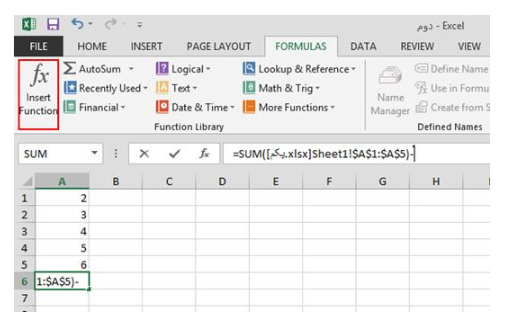
روش های بهبود فرمول نویسی در اکسل
گاهی اوقات با انجام چند ترفند ساده روند فرمول نویسی سریع تر و بدون دردسر انجام می شود.
برای مثال می توان فرمول ها را بدون نیاز به تغییر در متن آن وارد اکسل کرد به این ترتیب که ابتدا داده ها را در سلول های اکسل نوشته سپس در فرمول ذکر کنید که کدام سلول داده شما را در بردارد. به این ترتیب دیگر نیازی به دستکاری فرمول نیست.
نکات مهم در ارجاع به سلول ها
برای تاثیر گذاری بیشتر در فرمول نویسی از روش ارجاع به سلول ها استفاده کرده که حاوی چند نکته مهم است:
سلول ها در واقع محل تلاقی یک سلول عمودی و یک سطر افقی در کاربرگ بوده و با حروف انگلیسی شناخته می شوند.
سطرها در اکسل توسط شماره شناخته شده که در سمت چپ سلول قابل مشاهده هستند.
هنگام ارجاع به سلول حتما باید نام ستون آن آورده شود.
مطلب پیشنهادی: مبانی اکسل به زبان ساده
روش های ارجاع سلول در فرمول نویسی
روش های مختلفی برای ارجاع سلول وجود داشته که بهترین آن ها ارجاع با استفاده از اشاره گر است. در این روش ابتدا روی سلول کلیک کرده تا ارجاع آن در فرمول قرار بگیرد.
مزیت این روش نسبت به سایرین این است که احتمال بروز خطا در فرمول نویسی را صفر می کند.
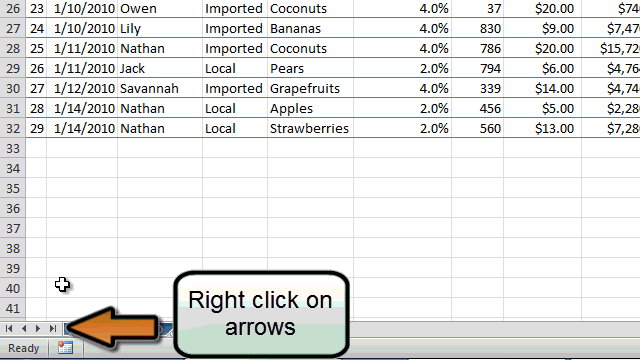
آموزش فرمول نویسی به روش ارجاع اشارهگر
- ابتدا روی سلول D2 کلیک کرده تا فعال شود سپس علامت (=) را در آن وارد کرده تا عملیات فرمول نویسی شروع شود.
- نشانگر ماوس را روی سلول C1 قرار داده تا ارجاع در آن قرار گیرد سپس علامت (+) در سلول وارد کنید.
- حال روی سلول C2 کلیک کرده تا ارجاع داخل آن قرار بگیرد.
- در انتها کلید Enter را فشار داده تا فرمول به طور کامل نوشته شود.
عملگرهای ریاضی در اکسل
برای فرمول نویسی در اکسل ابتدا باید با عملگرهای مهم ریاضی و نماد آن ها در اکسل آشنا شوید.
- تفریق –> علامت منفی یا «-»
- جمع –> علامت مثبت یا «+»
- تقسیم –> علامت فوروارد اسلش یا «/»
- ضرب –> علامت ضرب یا «*»
- توان –> هشتک یا «^» (با هشتگ (#) اشتباه گرفته نشود)
ترتیب قرارگیری عملگرها در فرمول
اگر بیش از یک عملگر در فرمول استفاده می کنید، باید اولویت آن ها را شناخته و هر کدام را در جای خود به کار ببرید.
اولویت قرارگیری عملگرها عبارتند از:
- پرانتز؛
- توان؛
- تقسیم؛
- ضرب؛
- جمع؛
- تفریق؛
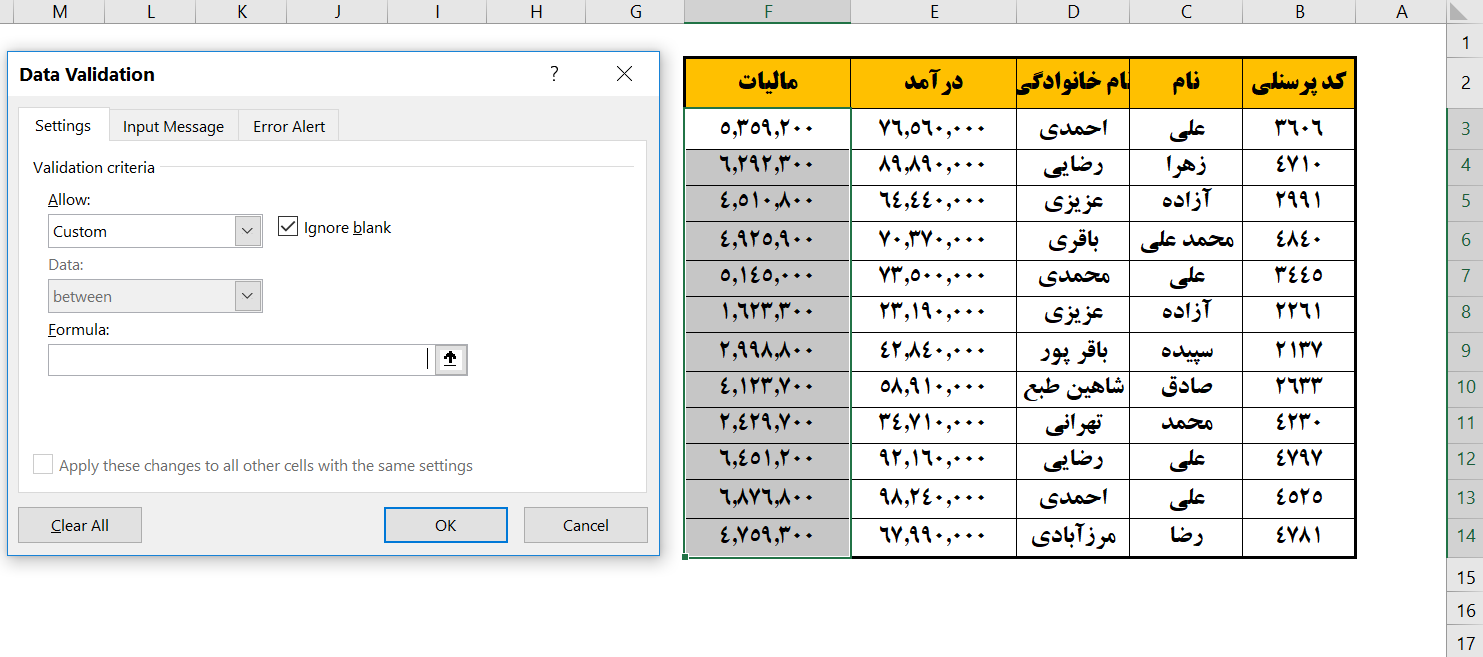
آموزش افزودن فرمول به اکسل
برای فرمول نویسی در اکسل مراحل زیر را گام به گام انجام دهید:
ابتدا روی سلول D1 کلیک کرده و علامت (=) داخل آن قرار دهید.
یک پرانتز باز تایپ کرده سپس روی سلول C2 کلیک کنید تا ارجاع داخل آن قرار گیرد.
علامت (-) تایپ کرده و روی سلول C4 کلیک کنید.
یک پرانتز بسته و ستاره تایپ کرده سپس روی سلول C1 کلیک کنید.
علامت (+) تایپ کرده سپس روی سلول C3 کلیک کرده، علامت / را تایپ کرده، روی سلول C5 کلیک کرده و در نهایت کلید Enter را فشار داده تا فرمول کامل شود.
با کلیک روی سلول D1، فرمول به طور کامل نمایش می یابد.
فرمول نویسی در اکسل از اهمیت بالایی برخوردار بوده و آشنایی با روش های آن برای افرادی که با امور مالی زیاد سر و کار دارند، مهم تلقی می شود. در این مقاله نکات مهم در فرمول نویسی همچنین مهم ترین روش های انجام آن را بررسی کردیم.
جهت آشنایی بیشتر با نکات فرمول نویسی در اکسل کتاب “ خودآموز تصویری Excel 2019 “را مطالعه کنید.